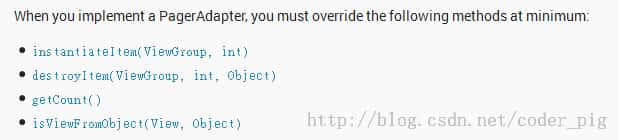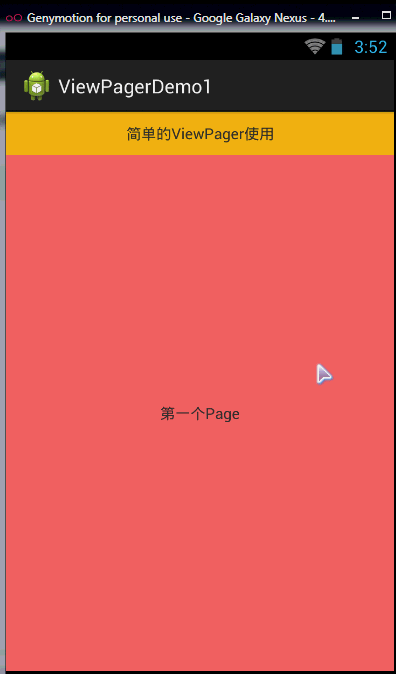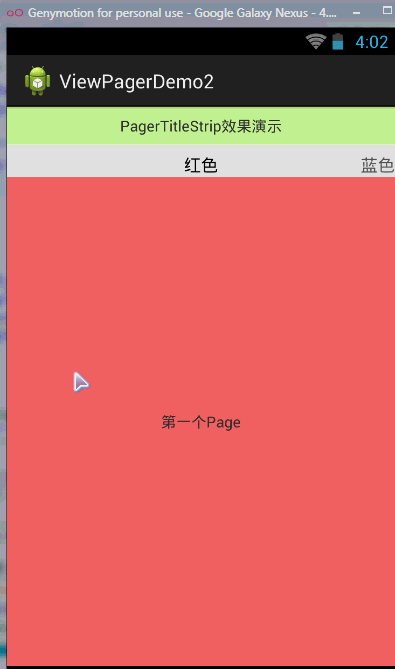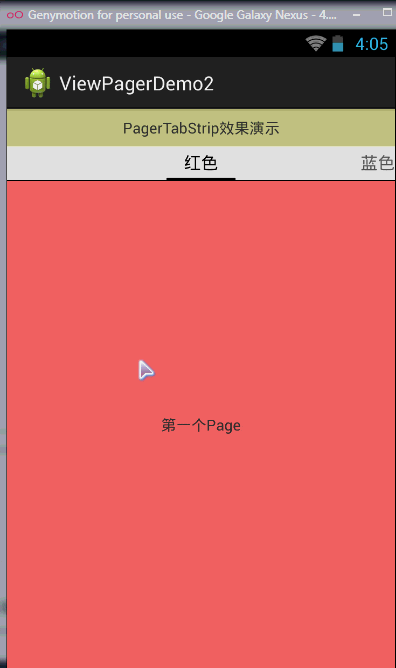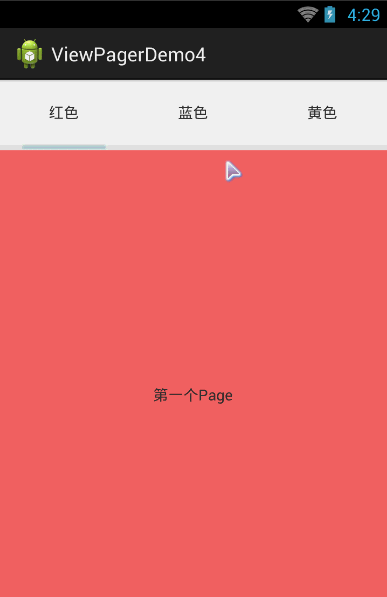札记(5)中介绍了Fragment构建简单的底部导航栏,在结尾的时候说要在下一节中,结合Viewpager实现进入软件时的引导界面,说到ViewPager,很多朋友都用过,不过只知道粘贴复制,连一些基本的东西都不知道,那是不行的,在本节中就先讲下ViewPager的一些基本概念吧!
答:ViewPager就是一个页面切换的组件而已,我们可以往里面填多个view,然后我们左右滑动切换不同的view而已,和ListView一样,我们也需要一个Adapter(适配器),将要显示的View和我们的ViewPager进行绑定,而ViewPager有特定的Adapter——PagerAdapter!
另外,Google官方是建议我们使用Fragment来填充ViewPager的,这样可以更加方便的生成每个Page以及管理每个Page的生命周期!当然也给我们提供了两个不同的Adapter!分别是:FragmentPageAdapter和FragmentStatePagerAdapter,前者适用于页面较少的情况,后者适用于页面较多的情况,,对于两个Adapter的区别会在后面进行讲解!
答:ViewPager和Listview这些组件其实都是类似的,只是前者单位是Page(页面),后者是Item(项)而PagerAdapter也是特别的!
①必须重写的四个方法:
②方法简介:
先说下简单的两个吧:
getCount( ):获得viewpager中有多少个view
destroyItem( ):移除一个给定位置的页面。适配器有责任从容器中删除这个视图。这是为了确保在finishUpdate(viewGroup)返回时视图能够被移除。
而另外两个就涉及到一个key的概念了:
instantiateItem( ):
isViewFromObject( ):判断instantiateItem(ViewGroup, int)函数所返回来的Key与一个页面视图是否是代表的同一个视图(即它俩是否是对应的,对应的表示同一个View),通常我们直接写 return view == object;就可以了,至于为什么要这样讲起来比较复杂,后面有机会进行了解吧.
Fragment的简单用法:
效果图如下:
④实现流程:
step 1:定义三个布局,等下用来填充ViewPager的,例子比较简单,直接用不同TextView与背景颜色来区分view2,view3只需要copy一下,然后改下颜色与文字就可以了
view1.xml
1 2 3 4 5 6 7 8 9 10 11 12 13 <?xml version="1.0" encoding="utf-8" ?> <LinearLayout xmlns:android ="http://schemas.android.com/apk/res/android" android:layout_width ="match_parent" android:layout_height ="match_parent" android:orientation ="vertical" android:gravity ="center" android:background ="#FF6666" > <TextView android:layout_width ="wrap_content" android:layout_height ="wrap_content" android:text ="第一个Page" /> </LinearLayout >
step 2:主界面布局文件的编写,一个TextView + ViewPager,注意ViewPager的标签是这样的:android.support.v4.view.ViewPager
activity_main.xml:
1 2 3 4 5 6 7 8 9 10 11 12 13 14 15 16 17 18 19 20 21 22 <LinearLayout xmlns:android="http://schemas.android.com/apk/res/android" xmlns:tools="http://schemas.android.com/tools" android:id="@+id/LinearLayout1" android:layout_width="match_parent" android:layout_height="match_parent" android:orientation="vertical" tools:context=".MainActivity" > <TextView android:gravity="center" android:layout_width="match_parent" android:layout_height="40dp" android:text="简单的ViewPager使用" android:background ="#FCBC12" /> <android.support .v4 .view .ViewPager android:id="@+id/viewpager" android:layout_width="wrap_content" android:layout_height="wrap_content" android:layout_gravity="center" /> </LinearLayout>
step 3:编写我们的自定义PagerAdapter适配器类,继承PagerAdapter,实现四个基本的方法:getCount(),isViewFormObject(),instantiateItem(),destoryItem(),同时还要定义一个View的集合,用来放viewpager中的view
MyPagerAdapter.java:
1 2 3 4 5 6 7 8 9 10 11 12 13 14 15 16 17 18 19 20 21 22 23 24 25 26 27 28 29 30 31 32 33 34 35 36 37 38 39 40 41 package com.jay .example .viewpagerdemo1 ; import java.util .ArrayList ; import android.support .v4 .view .PagerAdapter ; import android.view .View ; import android.view .ViewGroup ; public class MyPageAdapter extends PagerAdapter { private ArrayList <View > viewLists; public MyPageAdapter () {} public MyPageAdapter (ArrayList <View > viewLists) { super (); this .viewLists = viewLists; } @Override public int getCount ( return viewLists.size (); } @Override public boolean isViewFromObject (View view, Object object ) { return view == object ; } @Override public Object instantiateItem (ViewGroup container, int position ) { container.addView (viewLists.get (position)); return viewLists.get (position); } @Override public void destroyItem (ViewGroup container, int position, Object object ) { container.removeView (viewLists.get (position)); } }
step 4:最后就是MainActivity了,也很简单,实例化ViewPager对象以及View集合,然后通过LayoutInflater动态加载三个view,通过add方法添加到View集合中,接着把View集合作为参数传递给MyPagerAdapter对象,最后 调用setAdapter(mAdapter);就可以了
MainActivity.java
1 2 3 4 5 6 7 8 9 10 11 12 13 14 15 16 17 18 19 20 21 22 23 24 25 26 27 28 29 30 31 32 33 34 35 36 37 package com.jay.example.viewpagerdemo1; import java.util.ArrayList ; import android.os.Bundle ; import android.app.Activity ; import android.support.v4.view.ViewPager ; import android.view.LayoutInflater ; import android.view.View ; public class MainActivity extends Activity private View v1,v2,v3; private ViewPager vPager; private ArrayList <View > aList; private MyPageAdapter mAdapter; @Override protected void onCreate(Bundle savedInstanceState) { super .onCreate(savedInstanceState); setContentView(R .layout.activity_main); vPager = (ViewPager ) findViewById(R .id.viewpager); LayoutInflater li = getLayoutInflater(); v1 = li.inflate(R .layout.view1, null ); v2 = li.inflate(R .layout.view2, null ); v3 = li.inflate(R .layout.view3, null ); aList = new ArrayList <View >(); aList.add(v1); aList.add(v2); aList.add(v3); mAdapter = new MyPageAdapter (aList); vPager.setAdapter(mAdapter); } }
代码还是比较简单的,自己看看应该能明白的~
就是跟随着ViewPager滑动而滑动的标题咯,这两个是官方提供的,一个是普通文字,一个是带有下划线,以及可以点击文字可切换页面,当然官方的肯定是满足不了我们的,不过还是得学习下哈,关于自定义标题等下再讲
先看下两个的效果:
效果如图所示,
PagerTitleStrip只是一个普通的标题,会跟随Page切换进行切换,而PagerTabStrip不仅有标题,还有下划线,另外点击标题也可以进行页面的切换,和TabHost有点相似代码的话3个view就直接复用上面demo1的东西,然后修改一下布局文件和MainActivity就可以了:
①PagerTitleStrip的代码:
activity_main.xml:
1 2 3 4 5 6 7 8 9 10 11 12 13 14 15 16 17 18 19 20 21 22 23 24 25 26 27 28 29 30 31 32 33 <LinearLayout xmlns:android="http://schemas.android.com/apk/res/android" xmlns:tools="http://schemas.android.com/tools" android:id="@+id/LinearLayout1" android:layout_width="match_parent" android:layout_height="match_parent" android:orientation="vertical" android:paddingBottom="@dimen/activity_vertical_margin" tools:context=".MainActivity" > <TextView android:gravity="center" android:layout_width="match_parent" android:layout_height="35dp" android:text="PagerTitleStrip效果演示" android:background ="#CCFF99" /> <android.support .v4 .view .ViewPager android:id="@+id/viewpager" android:layout_width="wrap_content" android:layout_height="wrap_content" android:layout_gravity="center" > <android.support .v4 .view .PagerTitleStrip android:id="@+id/pagertitle" android:layout_width="wrap_content" android:layout_height="wrap_content" android:layout_gravity="top" /> </android.support .v4 .view .ViewPager> </LinearLayout>
MainActivity.java
1 2 3 4 5 6 7 8 9 10 11 12 13 14 15 16 17 18 19 20 21 22 23 24 25 26 27 28 29 30 31 32 33 34 35 36 37 38 39 40 41 42 43 44 45 package com.jay.example.viewpagerdemo2; import java.util.ArrayList ; import com.jay.example.viewpagerdemo2.MyPageAdapter ; import android.os.Bundle ; import android.app.Activity ; import android.support.v4.view.ViewPager ; import android.view.LayoutInflater ; import android.view.View ; public class MainActivity extends Activity private View v1,v2,v3; private ViewPager vPager; private ArrayList <View > aList; private ArrayList <String > sList; private MyPageAdapter mAdapter; @Override protected void onCreate(Bundle savedInstanceState) { super .onCreate(savedInstanceState); setContentView(R .layout.activity_main); vPager = (ViewPager ) findViewById(R .id.viewpager); LayoutInflater li = getLayoutInflater(); v1 = li.inflate(R .layout.view1, null ); v2 = li.inflate(R .layout.view2, null ); v3 = li.inflate(R .layout.view3, null ); aList = new ArrayList <View >(); aList.add(v1); aList.add(v2); aList.add(v3); sList = new ArrayList <String >(); sList.add("红色" ); sList.add("蓝色" ); sList.add("黄色" ); mAdapter = new MyPageAdapter (aList,sList); vPager.setAdapter(mAdapter); } }
②PagerTabStrip的代码:
activity_main.xml:
1 2 3 4 5 6 7 8 9 10 11 12 13 14 15 16 17 18 19 20 21 22 23 24 25 26 27 28 29 30 31 32 <LinearLayout xmlns:android="http://schemas.android.com/apk/res/android" xmlns:tools="http://schemas.android.com/tools" android:id="@+id/LinearLayout1" android:layout_width="match_parent" android:layout_height="match_parent" android:orientation="vertical" android:paddingBottom="@dimen/activity_vertical_margin" tools:context=".MainActivity" > <TextView android:gravity="center" android:layout_width="match_parent" android:layout_height="35dp" android:text="PagerTabStrip效果演示" android:background ="#C0C080" /> <android.support .v4 .view .ViewPager android:id="@+id/viewpager" android:layout_width="wrap_content" android:layout_height="match_parent" android:layout_gravity="center" > <android.support .v4 .view .PagerTabStrip android:id="@+id/pagertitle" android:layout_width="wrap_content" android:layout_height="wrap_content" android:layout_gravity="top" /> </android.support .v4 .view .ViewPager> </LinearLayout>
MainActivity.java
1 2 3 4 5 6 7 8 9 10 11 12 13 14 15 16 17 18 19 20 21 22 23 24 25 26 27 28 29 30 31 32 33 34 35 36 37 38 39 40 41 42 43 44 45 46 47 package com.jay.example.viewpagerdemo3; import java.util.ArrayList ; import com.jay.example.viewpagerdemo2.R ; import com.jay.example.viewpagerdemo3.MyPageAdapter ; import android.os.Bundle ; import android.app.Activity ; import android.support.v4.view.ViewPager ; import android.view.LayoutInflater ; import android.view.View ; public class MainActivity extends Activity private View v1,v2,v3; private ViewPager vPager; private ArrayList <View > aList; private ArrayList <String > sList; private MyPageAdapter mAdapter; @Override protected void onCreate(Bundle savedInstanceState) { super .onCreate(savedInstanceState); setContentView(R .layout.activity_main); vPager = (ViewPager ) findViewById(R .id.viewpager); LayoutInflater li = getLayoutInflater(); v1 = li.inflate(R .layout.view1, null ); v2 = li.inflate(R .layout.view2, null ); v3 = li.inflate(R .layout.view3, null ); aList = new ArrayList <View >(); aList.add(v1); aList.add(v2); aList.add(v3); sList = new ArrayList <String >(); sList.add("红色" ); sList.add("蓝色" ); sList.add("黄色" ); mAdapter = new MyPageAdapter (aList,sList); vPager.setAdapter(mAdapter); } }
ps:两个的实现代码都是类似的,这里就不多说了,而且这两个东西用的也不多,通常情况下都是按实际需求自己写一个的,下面给大家演示一个Viewpager实现Tabhost效果的示例吧!
先来看看效果图咯,正所谓没图你说个XX:
下面就来通过代码来实现上面的效果:
step 1:先完成我们的主界面布局,三个并列的TextView + 作为底部移动条的ImageView+ViewPager
activity_main.xml:
1 2 3 4 5 6 7 8 9 10 11 12 13 14 15 16 17 18 19 20 21 22 23 24 25 26 27 28 29 30 31 32 33 34 35 36 37 38 39 40 41 42 43 44 45 46 47 48 49 50 51 52 53 54 55 56 <LinearLayout xmlns:android="http://schemas.android.com/apk/res/android" xmlns:tools="http://schemas.android.com/tools" android:id ="@+id/LinearLayout1" android:layout_width="match_parent" android:layout_height="match_parent" android:orientation="vertical" tools:context=".MainActivity" > <LinearLayout android:id ="@+id/linearLayout1" android:layout_width="fill_parent" android:layout_height="60dp" android:background="#FFFFFF" > <TextView android:id ="@+id/text1" android:layout_width="fill_parent" android:layout_height="fill_parent" android:layout_weight="1.0" android:gravity="center" android:text ="红色" /> <TextView android:id ="@+id/text2" android:layout_width="fill_parent" android:layout_height="fill_parent" android:layout_weight="1.0" android:gravity="center" android:text ="蓝色" /> <TextView android:id ="@+id/text3" android:layout_width="fill_parent" android:layout_height="fill_parent" android:layout_weight="1.0" android:gravity="center" android:text ="黄色" /> </LinearLayout> <ImageView android:id ="@+id/cursor" android:layout_width="fill_parent" android:layout_height="wrap_content" android:scaleType="matrix" android:src="@drawable/a" /> <android.support.v4.view.ViewPager android:id ="@+id/vPager" android:layout_width="wrap_content" android:layout_height="0dp" android:layout_gravity="center" android:layout_weight="1.0" android:flipInterval="30" android:persistentDrawingCache="animation" /> </LinearLayout>
ps:上面的一些属性可能不理解,那就先放一放,那些是关于动画的,后续会专门对Android中的动画进行一个总结!
Step 2:自定义一个PageAdapter的适配器,和前面的是一样的
MyPageAdapter.java
1 2 3 4 5 6 7 8 9 10 11 12 13 14 15 16 17 18 19 20 21 22 23 24 25 26 27 28 29 30 31 32 33 34 35 36 37 38 package com.jay.example.viewpagerdemo4; import java.util.List; import android.support.v4.view.PagerAdapter; import android.support.v4.view.ViewPager; import android.view.View; public class MyPagerAdapter extends PagerAdapter public List<View> mListViews; public MyPagerAdapter (List<View> mListViews) this .mListViews = mListViews; } @Override public void destroyItem (View arg0, int arg1, Object arg2) ((ViewPager) arg0).removeView(mListViews.get(arg1)); } @Override public int getCount () return mListViews.size () } @Override public Object instantiateItem (View arg0, int arg1) { ((ViewPager) arg0).addView(mListViews.get(arg1), 0 ); return mListViews.get (arg1) } @Override public boolean isViewFromObject (View arg0, Object arg1) return arg0 == (arg1); } }
step 3.创建三个填充到ViewPager中的view,这里直接用前面的就可以了
step 4:主Activity的编写,要完成的事有:
1)相关组件的初始化
2)定义TextView点击事件的方法,Pager.setCurrentItem(index);设置当前显示的页面
3)定义一个初始化移动条位置的方法,移动条的起始位置offset = (屏幕宽度/3 - 移动条宽度)/2;
然后通过Matrix的相关方法设置ImageView的位置
4)定义ViewPager页面切换事件,先计算出移动一页与两页的偏移量:
一页 = offset * 2 + 图片宽度
两页 = 一页 * 2
然后根据哪页跳哪页,通过TranslateAnimation设置跳转动画即可
代码如下:
MainActivity.java
1 2 3 4 5 6 7 8 9 10 11 12 13 14 15 16 17 18 19 20 21 22 23 24 25 26 27 28 29 30 31 32 33 34 35 36 37 38 39 40 41 42 43 44 45 46 47 48 49 50 51 52 53 54 55 56 57 58 59 60 61 62 63 64 65 66 67 68 69 70 71 72 73 74 75 76 77 78 79 80 81 82 83 84 85 86 87 88 89 90 91 92 93 94 95 96 97 98 99 100 101 102 103 104 105 106 107 108 109 110 111 112 113 114 115 116 117 118 119 120 121 122 123 124 125 126 127 128 129 130 131 132 133 134 135 136 137 138 139 140 package com.jay.example.viewpagerdemo4; import java.util.ArrayList; import java.util.List; import android.os.Bundle; import android.support.v4.view.ViewPager; import android.support.v4.view.ViewPager.OnPageChangeListener; import android.util.DisplayMetrics; import android.view.LayoutInflater; import android.view.View; import android.view.View.OnClickListener; import android.view.animation.Animation; import android.view.animation.TranslateAnimation; import android.widget.ImageView; import android.widget.TextView; import android.app.Activity; import android.graphics.BitmapFactory; import android.graphics.Matrix; public class MainActivity extends Activity { private ViewPager mPager; private List<View> listViews; private ImageView cursor; private TextView t1, t2, t3; private int offset = 0 ; private int currIndex = 0 ; private int bmpWidth; @Override protected void onCreate(Bundle savedInstanceState ) { super.onCreate(savedInstanceState ) ; setContentView(R.layout .activity_main ) ; initCursorPos() ; initView() ; } public void initView() { mPager = (ViewPager) findViewById(R.id .vPager ) ; t1 = (TextView) findViewById(R.id .text1 ) ; t2 = (TextView) findViewById(R.id .text2 ) ; t3 = (TextView) findViewById(R.id .text3 ) ; listViews = new ArrayList<View>() ; LayoutInflater mInflater = getLayoutInflater() ; listViews.add(mInflater.inflate(R . listViews.add(mInflater.inflate(R . listViews.add(mInflater.inflate(R . mPager.setAdapter(new MyPagerAdapter(listViews ) ); mPager.setCurrentItem(0) ; t1.setOnClickListener(new MyClickListener(0) ); t2.setOnClickListener(new MyClickListener(1) ); t3.setOnClickListener(new MyClickListener(2) ); mPager.setOnPageChangeListener(new MyOnPageChangeListener() ); } public void initCursorPos() { cursor = (ImageView) findViewById(R.id .cursor ) ; bmpWidth = BitmapFactory .Resource(getResources () , R . .getWidth() ; DisplayMetrics dm = new DisplayMetrics() ; getWindowManager() .getDefaultDisplay() .getMetrics(dm ) ; int screenW = dm.widthPixels; offset = (screenW / 3 - bmpWidth) / 2 ; Matrix matrix = new Matrix() ; matrix.postTranslate(offset , 0) ; cursor.setImageMatrix(matrix ) ; } public class MyClickListener implements OnClickListener { private int index = 0 ; public MyClickListener(int i ) { index = i; } @Override public void onClick(View arg0 ) { mPager.setCurrentItem(index ) ; } } public class MyOnPageChangeListener implements OnPageChangeListener { int one = offset * 2 + bmpWidth; int two = one * 2 ; @Override public void onPageSelected(int index ) { Animation animation = null; switch (index) { case 0 : if (currIndex == 1 ) { animation = new TranslateAnimation(one , 0, 0, 0) ; } else if (currIndex == 2 ) { animation = new TranslateAnimation(two , 0, 0, 0) ; } break; case 1 : if (currIndex == 0 ) { animation = new TranslateAnimation(offset , one , 0, 0) ; } else if (currIndex == 2 ) { animation = new TranslateAnimation(two , one , 0, 0) ; } break; case 2 : if (currIndex == 0 ) { animation = new TranslateAnimation(offset , two , 0, 0) ; } else if (currIndex == 1 ) { animation = new TranslateAnimation(one , two , 0, 0) ; } break; } currIndex = index; animation.setFillAfter(true ) ; animation.setDuration(300) ; cursor.startAnimation(animation ) ; } @Override public void onPageScrollStateChanged(int arg0 ) {} @Override public void onPageScrolled(int arg0 , float arg1 , int arg2 ) {} } }
或许部分朋友对于上面计算偏移量有点疑问,不知道怎么算,下面就画下图帮大家理解下吧!
①滚动条初始化位置的偏移量计算(可以理解为X坐标咯)
②移动一页或多页滚动条要移动的偏移量的计算
时间关系,明天晚上再补下图吧~
恩,好了,关于ViewPager的使用详解就到这里,下一节中我们会结合Fragment实现类似于微信的底部导航栏+页面切换的效果,当然学完本节也可以弄了,嗯呢,就说这么多吧…
明天还要上班哈,晚安,各位!
本节代码下载:
1.ViewPager简单使用:http://pan.baidu.com/s/1eQIjoLc
2.ViewPager之PagerTitleStrip的使用:http://pan.baidu.com/s/1o6womOa
3.ViewPager之PagerTabStrip的使用:http://pan.baidu.com/s/1jGkRgr0
4.ViewPager实现自定义TabHost效果:http://pan.baidu.com/s/1kTDVsKR
参考文献:
http://blog.csdn.net/harvic880925/article/details/38453725
ViewPager每页中的子View需要捕捉onTouch事件,现在是上下滑动没问题,但是左右的话就会冲突了,子View我是在做拖拽,左右拖拽子控件,它只会动很短的距离然后ViewPager就会翻页了,怎么在子View拖动时屏蔽掉?
子view里使用这个方法,getParent().requestDisallowInterceptTouchEvent(true) 可以中断pager获取到事件。
1 2 3 4 5 6 7 8 9 10 11 12 13 14 15 16 17 18 19 20 21 22 23 24 25 26 27 28 29 30 31 32 33 34 35 36 37 38 39 40 41 42 43 44 45 46 47 48 49 50 51 52 53 54 55 56 57 58 59 60 61 62 63 64 65 66 67 68 69 70 71 72 73 74 75 76 77 78 79 80 81 82 83 84 85 86 87 88 89 90 91 92 93 94 95 96 97 98 99 100 public class GalleryViewPager extends ViewPager { private float lastX; private boolean slidingLeft; private boolean slidingRight; public GalleryViewPager(final Context context, final AttributeSet attrs) { super (context, attrs); } public GalleryViewPager(final Context context) { super (context); } @Override public boolean onTouchEvent(final MotionEvent ev) { final int action = ev.getAction(); switch (action) { case MotionEvent.ACTION_DOWN: this .getParent().requestDisallowInterceptTouchEvent(true ); this .lastX = ev.getX(); break ; case MotionEvent.ACTION_UP: this .getParent().requestDisallowInterceptTouchEvent(false ); this .lastX = ev.getX(); this .slidingLeft = false ; this .slidingRight = false ; break ; case MotionEvent.ACTION_MOVE: if (this .getCurrentItem() == 0 ) { if (this .lastX <= ev.getX() && !this .slidingRight) { this .getParent().requestDisallowInterceptTouchEvent(false ); } else { this .slidingRight = true ; this .lastX = ev.getX(); this .getParent().requestDisallowInterceptTouchEvent(true ); } } else if (this .getCurrentItem() == this .getAdapter().getCount() - 1 ) { if (this .lastX >= ev.getX() && !this .slidingLeft) { this .getParent().requestDisallowInterceptTouchEvent(false ); } else { this .slidingLeft = true ; this .lastX = ev.getX(); this .getParent().requestDisallowInterceptTouchEvent(true ); } } break ; } super .onTouchEvent(ev); return true ; } }
或自定义viewpager:
1 2 3 4 5 6 7 8 9 10 11 12 13 14 15 16 17 18 19 20 21 22 23 24 25 public class CustomViewPager extends ViewPager private int childId; public CustomViewPager (Context context, AttributeSet attrs) super (context, attrs); } @Override public boolean onInterceptTouchEvent (MotionEvent event) if (childId > 0 ) { ViewPager pager = (ViewPager)findViewById(childId); if (pager != null ) { pager.requestDisallowInterceptTouchEvent(true ); } } return super .onInterceptTouchEvent (event) } public void setChildId (int id) this .childId = id; } }
参考:http://stackoverflow.com/questions/7098868/viewpager-inside-viewpager